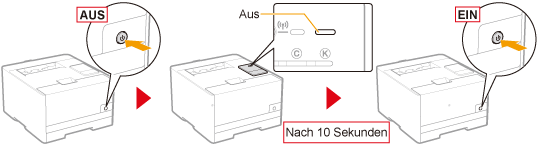Einstellungen IPv4
 |
Nähere Informationen zur Vorgehensweise vor dem Anzeigen der Seite [Einstellungen TCP/IP] (die Vorgehensweise vor Schritt 1) finden Sie im Abschnitt "Konfigurieren der Protokolleinstellungen".
|
1
Klicken Sie in [Einstellungen IPv4] auf [Bearbeiten].
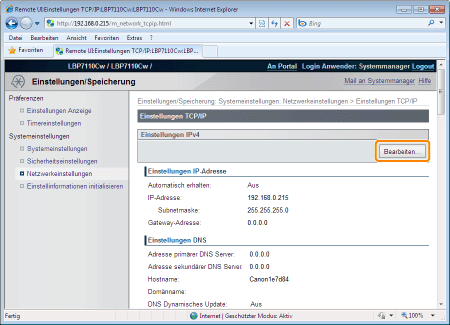
2
Legen Sie die IP-Adresse fest.
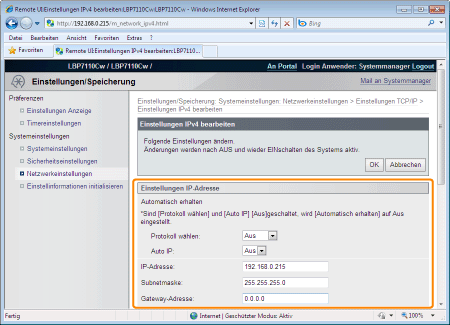
Wenn die IP-Adresse automatisch bezogen wird
Verwenden Sie DHCP, BOOTP, RARP oder Auto IP, um die IP-Adresse automatisch zu beziehen.
|
[Protokoll wählen]
|
[Aus]
Eine IP-Adresse, die RARP, BOOTP oder DHCP verwendet, kann nicht automatisch bezogen werden.
[DHCP]
Bezieht eine IP-Adresse über DHCP. (Der DHCP-Server muss aktiv sein.)
[BOOTP]
Bezieht eine IP-Adresse über BOOTP. (Der BOOTP-Daemon muss aktiv sein.)
[RARP]
Bezieht eine IP-Adresse über RARP. (Der RARP-Daemon muss aktiv sein.)
|
|
[Auto IP]
|
[Aus]
Eine IP-Adresse, die Auto IP verwendet, kann nicht automatisch bezogen werden.
[Ein]
Der Drucker bezieht die IP-Adresse automatisch.
|
Wenn die IP-Adresse manuell festgelegt wird
Ermöglicht die direkte, manuelle Festlegung der IP-Adresse.
|
[Protokoll wählen]
|
Wählen Sie [Aus] aus.
|
|
[Auto IP]
|
|
|
[IP-Adresse]
|
Geben Sie die IP-Adresse des Druckers ein.
|
|
[Subnetmaske]
|
Geben Sie die Subnetzmaske ein, die im TCP/IP-Netzwerk verwendet wird.
|
|
[Gateway-Adresse]
|
Geben Sie die Gateway-Adresse ein, die im TCP/IP-Netzwerk verwendet wird.
|
3
Legen Sie die DNS fest.
Fahren Sie mit Schritt 4 fort, wenn DNS nicht verwendet wird.
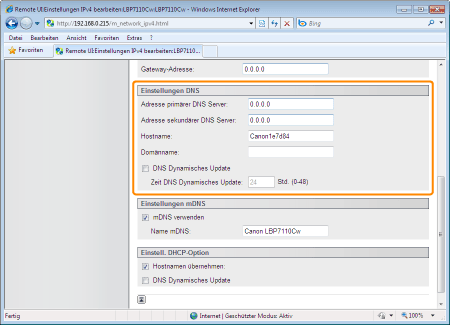
|
[Adresse primärer DNS Server]
|
Geben Sie die IP-Adresse des primären DNS-Servers ein.
|
|
[Adresse sekundärer DNS Server]
|
Geben Sie die IP-Adresse des sekundären DNS-Servers ein.
|
|
[Hostname]
|
Geben Sie den Hostnamen ein, der dem DNS-Server hinzugefügt werden soll. Sie können bis zu 47 alphanumerische Einzel-Byte-Zeichen eingeben.
|
|
[Domänname]
|
Geben Sie den Namen der Domäne ein, zu der der Drucker gehört. Sie können bis zu 47 alphanumerische Einzel-Byte-Zeichen eingeben.
Eingabebeispiel: "example.com"
|
|
[DNS Dynamisches Update]
|
Zur Verwendung der Funktion "Dynamische Aktualisierung von DNS" aktivieren Sie das Kontrollkästchen.
|
|
[Zeit DNS Dynamisches Update]
|
Legen Sie das Intervall zur Durchführung der dynamischen Aktualisierungen fest.
|
Legen Sie die mDNS fest.
Fahren Sie mit Schritt 5 fort, wenn mDNS nicht verwendet wird.
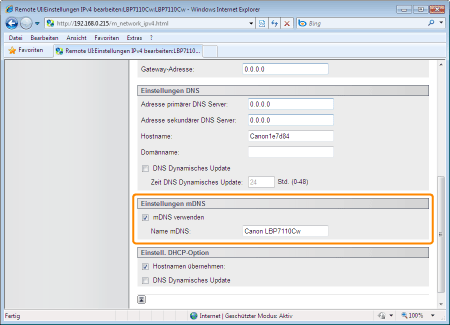
|
[mDNS verwenden]
|
Zur Verwendung der mDNS-Einstellungen aktivieren Sie das Kontrollkästchen.
|
|
[Name mDNS]
|
Geben Sie den mDNS-Namen ein.
|
Legen Sie die DHCP-Optionen fest.
Fahren Sie mit Schritt 6 fort, wenn DHCP-Optionen nicht verwendet werden.
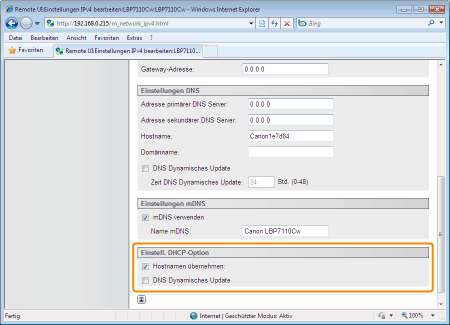
|
[Hostnamen übernehmen]
|
Um den Hostnamen vom DHCP-Server zu beziehen, aktivieren Sie das Kontrollkästchen.
|
|
[DNS Dynamisches Update]
|
Um den Hostnamen dynamisch zu aktualisieren, aktivieren Sie das Kontrollkästchen.
|
Klicken Sie auf [OK].
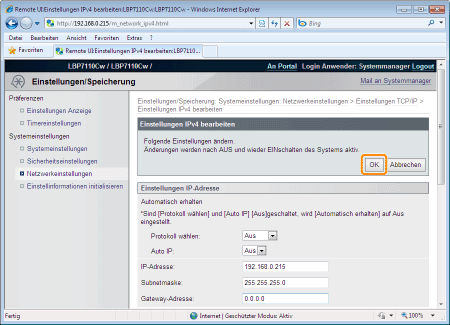
7
Starten Sie den Drucker neu.
Schalten Sie den Drucker aus, vergewissern Sie sich, dass die Hauptnetzanzeige aus ist, warten Sie mindestens 10 Sekunden, und schalten Sie ihn dann wieder ein.
|
→
|
Nach dem Neustart des Druckers sind die Einstellungen aktiviert.
|